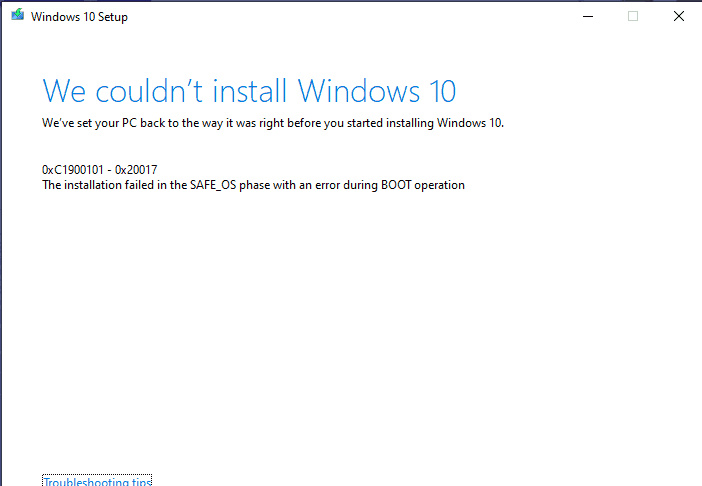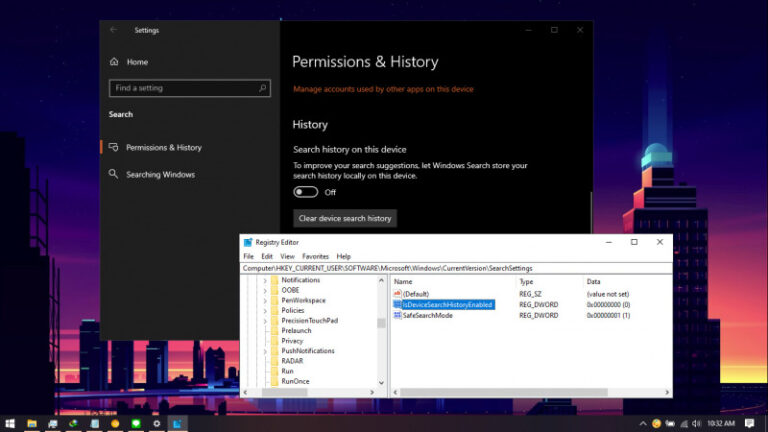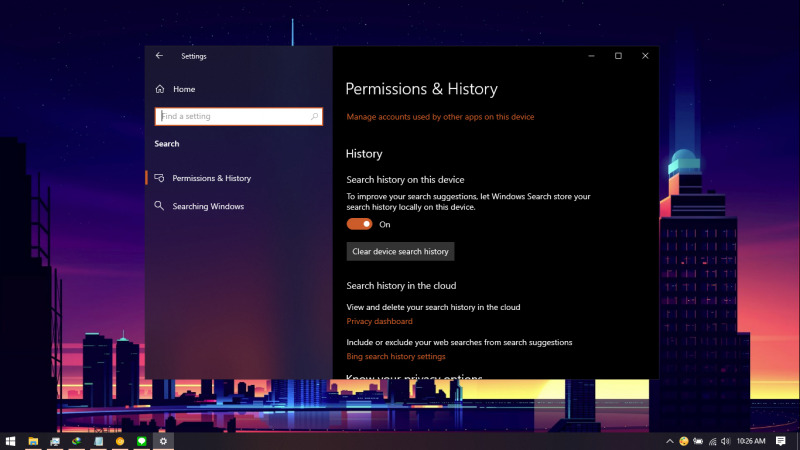
Semenjak Windows 10 versi 1903, Microsoft telah memisahkan fitur antara Windows Search dan Cortana. Jadi semenjak saat itu, Windows Search dapat diatur sendiri tanpa melibatkan Cortana. Hal ini dibuktikan dengan pengaturan Windows Search pada Settings.
Jika kamu ingin mematikan fitur Windows Search, maka kamu bisa menggunakan cara ini.
Baca juga tutorial Windows 10 lainnya:
- Cara Unlink Lisensi Windows 10 dari Akun Microsoft
- Cara Menentukan Target Feature Updates di Windows 10 Versi 2004
- Cara Modifikasi File ISO Windows 10
- Cara Memastikan File ISO Windows Corrupt atau Tidak
- Cara Membuat Bootable Windows 10 dengan Rufus
- Cara Membuat File Dummy di Windows 10
- Cara Install Aplikasi di Windows 10 dengan Winget
- Cara Mengetahui Edisi Windows 10 yang Kamu Gunakan
- Memahami Penamaan dalam File ISO Windows
- Cara Membuat Bootable Windows 10 dengan Ventoy
- Cara Membuat ISO Windows 10 dari SmartVersion (SVF)
- Cara Menghapus File Duplikat dengan PowerShell
- Cara Membuat Bootable Windows 10 dengan PowerISO
Mematikan Search History di Windows 10
- Buka Settings.
- Navigasi ke Search > Permissions & History.
- Pada panel kanan, swipe ke kiri (off) pada opsi Search history on this device. Selain itu, kamu juga bisa klik opsi Clear device search history untuk menghapus riwayat history yang ada.
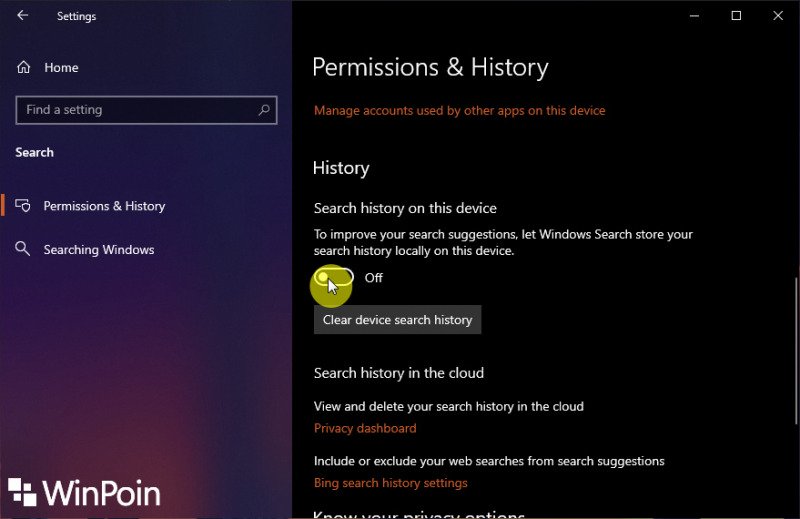
- Done.
Setelah proses selesai, maka Windows 10 tidak akan lagi menyimpan riwayat pencarian yang kamu lakukan. Kamu bisa melalui langkah-langkah yang sama jika kedepannya ingin mengaktifkan Windows Search History kembali.
 Kenapa Linux Jarang Digunakan?
Kenapa Linux Jarang Digunakan?